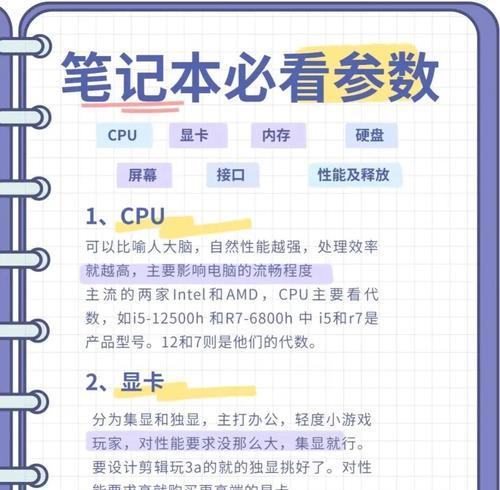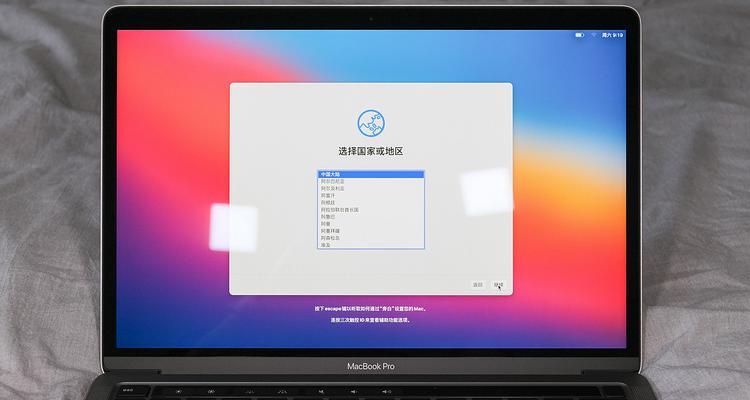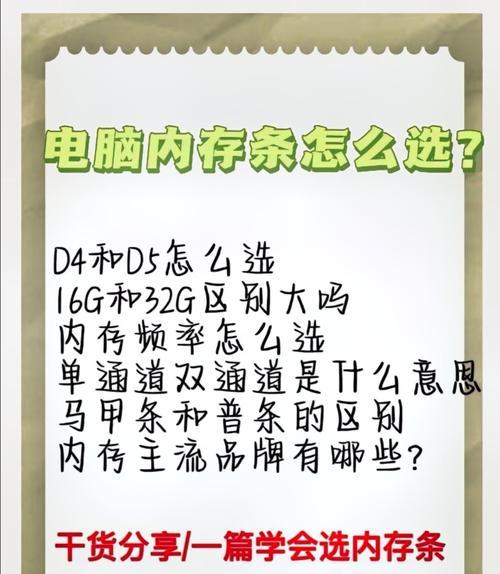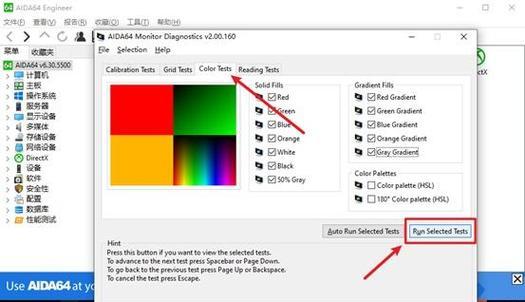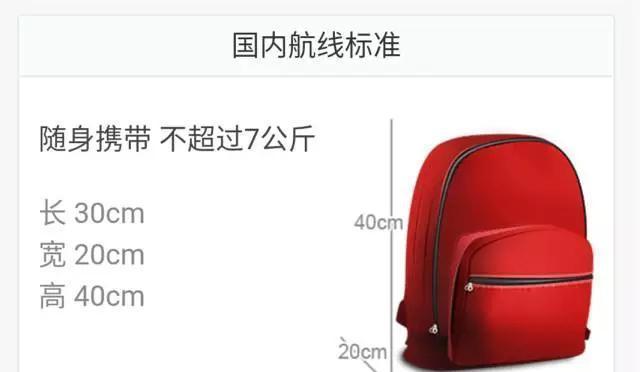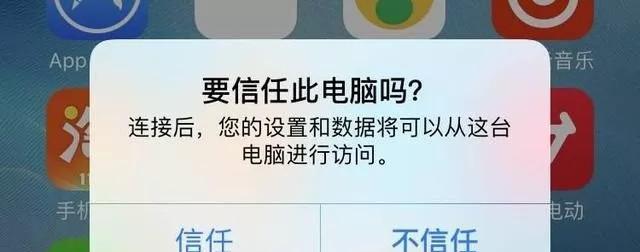音乐怎么放到笔记本电脑的文件夹?如何将音乐文件导入电脑?
在数字化时代,音乐已成为我们生活中不可或缺的一部分。无论是在家放松,还是在路上通勤,我们经常需要将喜爱的音乐存放在笔记本电脑中,以便随时欣赏。然而,对于一些不熟悉电脑操作的用户来说,如何将音乐文件导入电脑并放到指定的文件夹里可能会遇到一些困惑。本文将为您详细解析将音乐文件导入笔记本电脑的步骤,并指导您如何高效地管理音乐文件。
一、准备工作:了解音乐文件的格式
在开始之前,我们需要了解常见的音乐文件格式,例如MP3、WAV、FLAC等。不同的播放设备对音乐格式有不同的支持度。选择一个兼容您笔记本电脑的音乐格式是很重要的。大多数现代笔记本电脑都能兼容MP3格式,这是因为它提供了良好的音质与较小的文件大小的平衡。
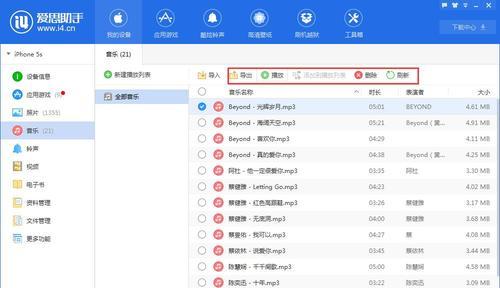
二、音乐文件的获取
获取音乐文件的途径多种多样,包括但不限于以下几种:
1.购买数字音乐:您可以通过iTunes、QQ音乐、网易云音乐等数字音乐平台购买和下载音乐。
2.CD转换:如果您有实体CD,可以使用音频提取软件将CD音轨转换成数字音乐文件。
3.网络下载:有些网站提供免费或付费的音乐下载服务,但请确保遵守相关版权法规。

三、将音乐文件放到笔记本电脑的文件夹中
步骤1:连接音乐设备
如果您的音乐文件存储在外部设备(如USB闪存盘、移动硬盘或手机中),首先需要将这些设备连接到您的笔记本电脑。确保电脑已正确识别外部设备。
步骤2:打开文件资源管理器
在笔记本电脑桌面上找到“此电脑”或“计算机”图标,双击打开,这会显示所有连接的驱动器和文件夹。
步骤3:复制音乐文件
找到存储音乐文件的文件夹,选择您想要移动的音乐文件,使用右键菜单选择“复制”或直接拖拽到您想要存放音乐的笔记本电脑文件夹中。如果您想将文件移动到新位置,可以使用“剪切”选项。
步骤4:粘贴音乐文件
转到您想要存放音乐的文件夹,右键点击空白区域,选择“粘贴”。这样音乐文件就会被复制或移动到新的位置。
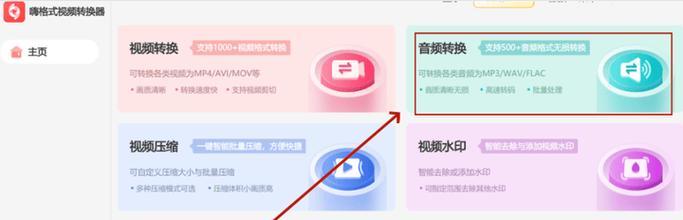
四、管理音乐文件
为了方便日后找到特定的音乐文件,合理的文件管理是非常必要的。
1.创建分类文件夹
您可以按照艺术家、专辑、风格等不同的分类创建文件夹,便于管理。
2.命名规范
为每个音乐文件设置清晰的命名规则,比如“歌手名-专辑名-歌曲名.mp3”,这将大大提升文件检索的效率。
3.维护更新
定期清理不再听的音乐,保持音乐库的精简和更新。
五、使用音乐管理软件
如果您想要更高级的音乐文件管理体验,可以使用如iTunes、foobar2000等音乐管理软件。这些软件不仅可以帮助您分类、导入音乐,还支持播放、播放列表管理等功能。
六、常见问题解答
问题1:音乐文件导入后,为什么电脑上找不到?
答:请检查文件是否被移动到其他位置,或是否在文件资源管理器中设置了“隐藏的项目”查看,确保没有在导入过程中出现任何错误。
问题2:导入音乐文件后,为什么音质会下降?
答:这可能是由于在转换音乐格式时,或者在设置音乐文件保存路径时出现了问题。请检查原始音乐文件的格式和质量,以及在设置保存路径时是否选择了合适的文件夹。
问题3:如何将音乐文件从手机导入到笔记本电脑?
答:您可以使用USB数据线将手机连接到笔记本电脑,然后在手机上选择信任该电脑。之后,您就可以像处理其他外部存储设备一样,复制或移动音乐文件到笔记本电脑。
结语
通过以上步骤,将音乐文件导入笔记本电脑并放到指定的文件夹中变得简单易行。无论是通过数字音乐平台购买,还是通过其他途径获取音乐文件,只要我们采取正确的方法和步骤,就可以轻松地在电脑上享受自己喜欢的音乐。记住合理管理您的音乐文件,让它们井井有条,这样在您需要的时候,就能迅速找到您想要播放的曲目。希望这篇文章能为您提供帮助,祝您在音乐的世界里自由畅游!
版权声明:本文内容由互联网用户自发贡献,该文观点仅代表作者本人。本站仅提供信息存储空间服务,不拥有所有权,不承担相关法律责任。如发现本站有涉嫌抄袭侵权/违法违规的内容, 请发送邮件至 3561739510@qq.com 举报,一经查实,本站将立刻删除。
- 上一篇: 落地风扇如何正确连接主板?
- 下一篇: ALT键在键盘上的功能是什么?
- 站长推荐
-
-

小米手机智能充电保护,让电池更持久(教你如何开启小米手机的智能充电保护功能)
-

手机移动数据网速慢的解决方法(如何提升手机移动数据网速)
-

如何解除苹果手机的运营商锁(简单教你解锁苹果手机)
-

电视信号源消失了,怎么办(应对电视信号源失联的常见问题和解决方法)
-

解决飞利浦咖啡机的常见故障(咖啡机故障排除指南)
-

解决打印机灰色打印成黄色的问题(常见原因及解决方法)
-

解决电脑打印机加了墨水后无法正常工作的问题(墨水添加后打印机故障的排除方法)
-

欧派壁挂炉常见故障及解决方法(为您解决欧派壁挂炉故障问题)
-

四芯网线水晶头接法详解(四芯网线水晶头接法步骤图解与注意事项)
-

解决打印机用户干预问题的有效方法(提高打印机效率)
-
- 热门tag
- 标签列表
- 友情链接